关于PHOTOSHOP贺卡的制作略解(1)
2003-03-26 20:59 | FFZIDANE
1:新建一图层(按CTRL+N,设象素值为600×400,点确定,建立完成)
2:选择底纹如图所指示(图:底纹图1-2)
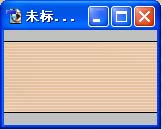
3:由于正是要选择此底纹的粗纹显示,所以建议将图放大。(按ALT+I再按I键对底纹图进行缩放,具体缩放程度在600×400左右)如图(图:1-3)

4:此时第一部建立的白色图层依然显示,将打开并进行大小修改后的底纹图移到白色图层中,提供2种方法:⑴按CTRL+A对图层进行全选(图层四周有蚁行线)
按ALT+E再按D对图象进行定义,然后保持白色图层为当前图层后,按ALT+E再按L后进行填充后完成。(图1-5)
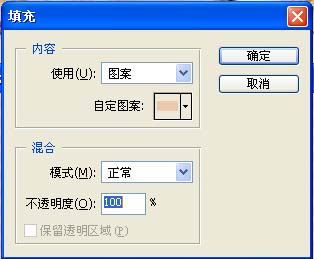
⑵使底纹图层为当前图层,选择工具箱中的移动工具(图1-6),
 将鼠标按住左键不松,将底纹图层向白色图层拖动,然后移动到恰当位置即可。
将鼠标按住左键不松,将底纹图层向白色图层拖动,然后移动到恰当位置即可。最终效果如图:1-1
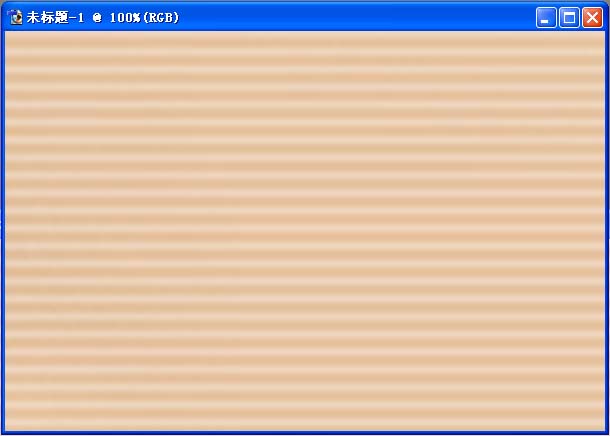
②第二大步骤:图层叠加
1:打开如下几个图(2-1,2-2)


并依次使其成为当前图层,按CTRL+A进行全选后按CTRL+C复制图层,再使底纹图层成为当前图层按CTRL+V把图片全部COPY到底纹
图层中。(图2-3)
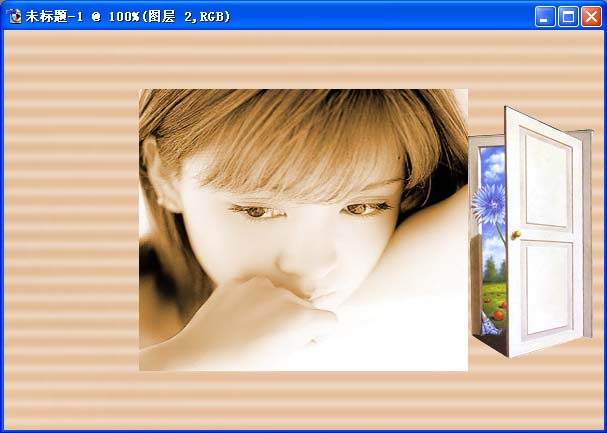
2:这部需要用到控制面板中的图层面板,如果没有出错的话,此时图层面板中会出现三个图层:门图层2,美女图层1和背景层,把鼠标移动到图层2(门),点鼠标
左键消除图层2前面的“眼睛”隐藏门图层,保留美女图层在底纹图层上。

3:按住CTRL键,将鼠标移动到图层面板上用左键点一下图层1(美女)使其成为当前图层并对其进行了全选。按CTRL+SHIFT+I对其进行反选(也就是说使选区保留美女
图层而反相选中美女图层以外的区域使其成为当前图层。再按CTRL+ALT+D对反相区域进行羽化,羽化值如图(2-5),

按下确定后,再按DEL键,反复进行四次对美女图层以外区域进行羽化后得到效果图(2-6)
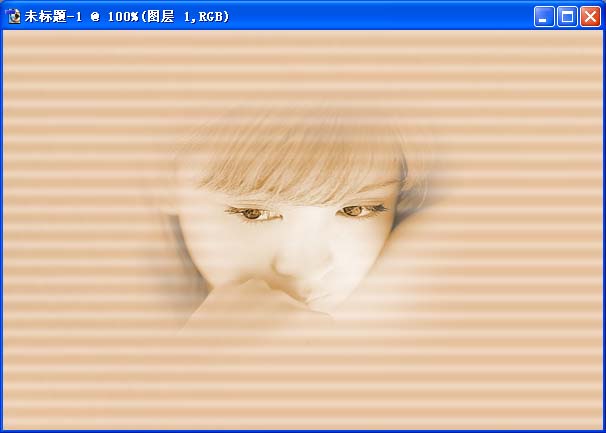
4:再次按住CTRL键不松在图层面板的图层1上点一下鼠标左键,选种美女图,按CTRL+T对美女进行自由变换(笑)此时你会看到美女图的边缘会出现八个控制点和
中间的一个中心定位点,用鼠标左键移动8个控制点的任意一个点都会对图像进行呈比例的缩放,而中间定位点则是给予自由变换一个固定的地位,使以后控制八个
定位点的时候会围绕此点为中心进行缩放或旋转。但此时还不是真正的自由,如果按住CTRL不松再移动八个控制点则会呈现出真正意义上的自由变换了。
5:自由变换后得到图象(2-7),
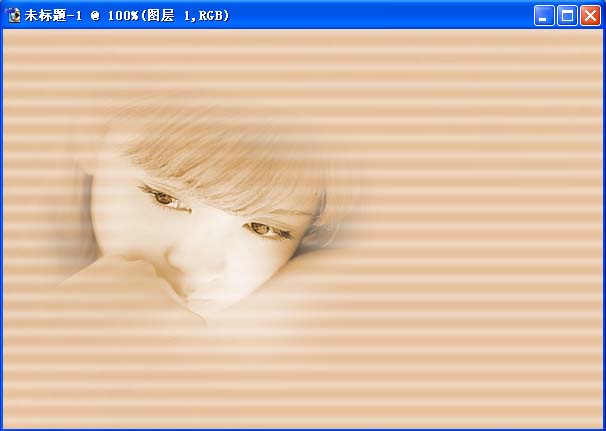
再对2-1图象进行复制粘贴到底纹图层中,并对其进行羽化边缘,自由变换后得到图象(2-8),

点击图层面板上两个美女图层前的眼睛图标,隐藏2图,并点门图层前眼睛图标显示门的图层,并使其成为当前图层,此时将要对门的图层进行一点小处理使门框,美女图,扇叶形成从底到表的排列,呈现出插缝的效果。
6:点选工具箱中的套索工具中的多边形套锁(如图2-9)
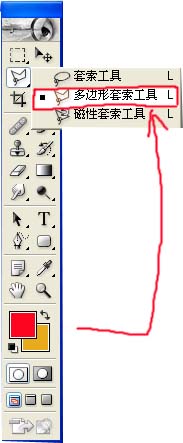
沿着扇叶的边缘进行套索处理,当套索返回初始点时,图标下会出现一个小圆圈,再点一下鼠标左键即把扇叶圈合成一个选区(有蚁行线),CTRL+C,CTRL+V把扇叶复制到底纹图层上并把扇叶拖动到与原图带扇叶的门的扇叶处叠合,使第二张美女图层为当前图层,
用鼠标左键拖动图层面板中第二张美女图层到原门图层处,松开鼠标后系统自动将美女图层覆盖到原门图层上方压住原门图层,再使扇叶图层为当前图层,
并将它拖动到第二张美女图层上系统自动将覆盖美女图层,此时效果如图2-10
 此时如果不出错的话,图层面板应该是如图2-11所示。
此时如果不出错的话,图层面板应该是如图2-11所示。
③第三大步骤:添加文本边缘效果
1:按CTRL+R打开标尺显示,然后点选工具箱中的选框工具中的单行选框工具,如图3-1,
 按照标尺的定位给整个图层的上端和下端加上选区。再按ALT+E再按S键
按照标尺的定位给整个图层的上端和下端加上选区。再按ALT+E再按S键进行单行线的描边处理,数值设定在1-4之间为佳,CTRL+D取消选区,点选工具箱中的魔棒工具,如图3-2,

在描边的上方区域中点一下,然后按ALT+E再按L键对区域进行填充处理。如图3-3,
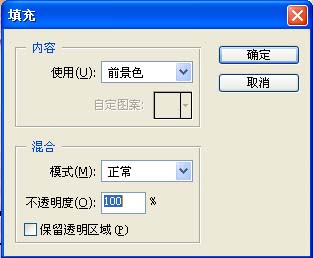 然后依次如法炮制,得到图3-4。
然后依次如法炮制,得到图3-4。
2:然后选择多边形套索工具对上边缘的四个定位点进行定位得到一向下的梯形选取,选择ALT+I,A,C进行亮度/对比度的调整,如图3-5,
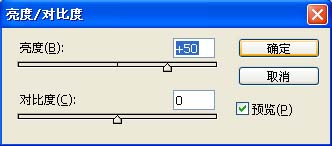
然后依次对左,右,下进行亮度/对比度进行设置:数值依次为25%,-25%,-50%。得到图象3-6。

3:做一个图章,具体步骤:点击图层面板中的新建图层图标,如图3-7,
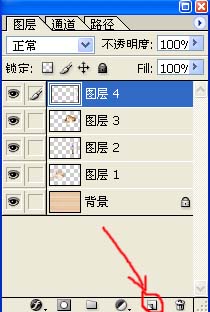
然后选择选框工具中的椭圆选区,按住SHIFT键后在底纹图象中拉鼠标得到一个圆。然后ALT+E,S进行描边处理,数值设置在1-4之间为佳,如法炮制得到一个内环圆,此时所做的圆环都在新建图层5中。如图3-8

进行文字编排,点选工具箱中的“T”,选择自己所喜欢的文字格式进行文字处理。3-9,

此时如果选择ALT+L,Z,T进行文字象素化(栅格化)可以对文字图层进行普通的图象图层一样的各种效果处理。最后把做图章时自动生成的各个图层进行连接合并,具体如图3-10,
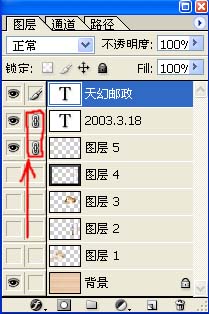
有连接样子的小图标表示此N个图层为连接图层,如果做修改的化,被连接的几个图层同样受到相同的效果变换。
4:进行ALT+E,L进行填充,为红色。,按住CTRL键,鼠标左键点一下图层面板中的图章图层使其成为当前图层。CTRL+T对整个图章进行自由变换,然后把图章拖动到
得体位置,最后如图3-11。

5:最后一步是依靠每个人不同的视觉感受而做,这里不详细讲,只是一些比较简单的文字图层处理。
要讲的是:在进行文字处理中,如果不对文字图层进行象素化(栅格化)时,很多效果都无法进行,每做一次文字处理时,系统自动生成一个文字图层,最后把所有
的文字图层进行叠加连接,象素化后就可以进行例如图层样式的效果处理了。个人做了一下。由于时间匆忙,只能成这个效果,如图3-12

-

↓此为D版!谨防假冒

http://www.wishing-blue.net/water/dreamy/hello_to_kaze_laputa.mid
ftp://pchome.net:261/game/special/0723_ffx01.mp3
http://www.dragonsagadensetsu.com/1SAGAmidi/SFchateau.mid
http://alumnialbum.163.com/8/31/9/70632/1995/512603/pic/NTESlonhart01041273465415.gif
http://photos.gznet.com/photos/1058284/1058284-ZzggschC5J9LKVrKm89ZpOIKneZBtO.jpg
http://www.schoolmusic.net/mp3/zhijue/8.mp3
http://www.h3.dion.ne.jp/~kentokun/usaga/index.html#商品
http://cls571974.class.netbig.com/photo/175372.jpg
http://www.kiy.jp/~u_saga/u_jouhou.html#idou
http://www2.tohdai.com/users/game/index.html
http://www.kuri.sakura.ne.jp/~karin/index2.htm
http://www.gamer.com.tw/GNN/view.php?SN=7379
http://www.tigger.jp/rank/ranking.cgi?board=0521